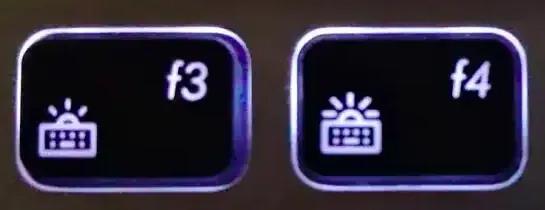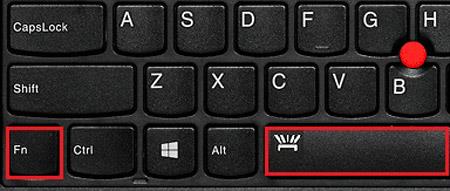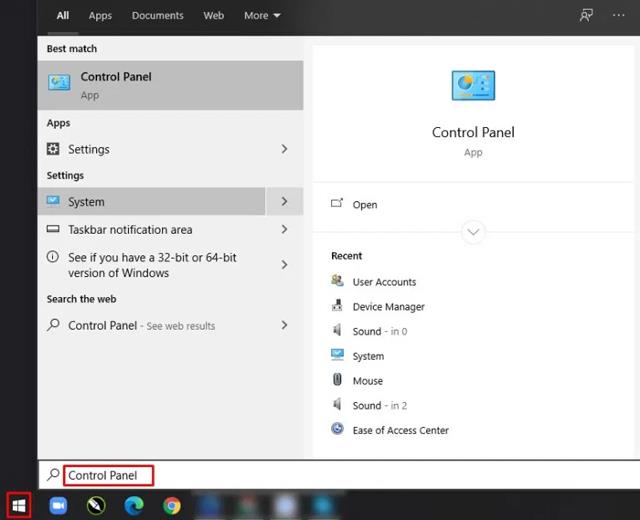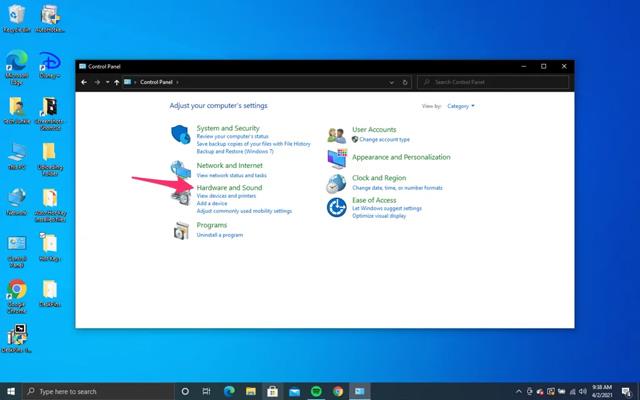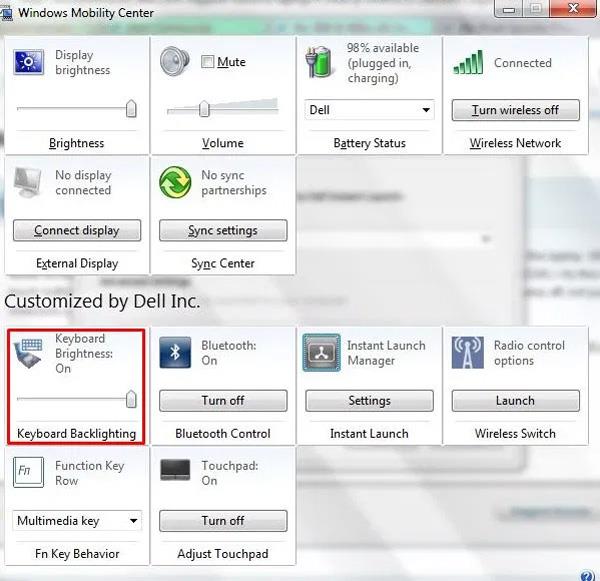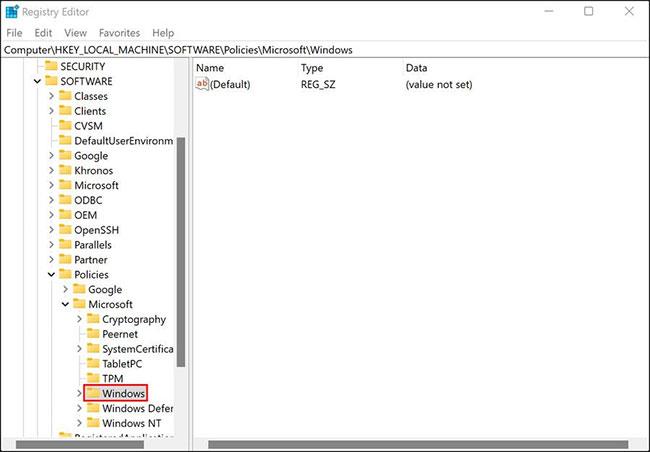„Lenovo“ nešiojamieji kompiuteriai turi apšvietimo funkciją, kuri padeda lengvai juos naudoti prasto apšvietimo sąlygomis ir naktį. Sužinokime, kaip įjungti „Lenovo“ įrenginių klaviatūros apšvietimą naudojant „Quantrimang“.
Straipsnio turinys
Lenovo nešiojamųjų kompiuterių su klaviatūros lemputėmis sąrašas
„Lenovo“ klaviatūros lemputes daugiausia aprūpina aukščiausios klasės ir vidutinės klasės gaminiais, tokiais kaip „ Gaming“ , „Ideapad“ , „Thinkbook“ , „Thinkpad“ ir „Yoga“.

„Lenovo“ klaviatūros lempučių išdėstymas leis vartotojams patogiau naudotis silpno apšvietimo aplinkoje ir naktį.
Kaip sužinoti, ar Lenovo nešiojamasis kompiuteris turi klaviatūros lemputę, ar ne?
Galite patikrinti, ar jūsų nešiojamajame kompiuteryje yra klaviatūros lemputė, žiūrėdami į klavišus F1 – F12 arba tarpo klavišą. Jei matote pirmiau nurodytus klavišus su šviesos piktograma , tai reiškia, kad nešiojamasis kompiuteris turi klaviatūros lemputę. Priešingai, jūsų kompiuteryje nėra klaviatūros lemputės.

Be to, pirkdami įrenginį taip pat galite patikrinti vartotojo vadovą, kad pamatytumėte, ar yra skyrius, kuriame pateikiamos instrukcijos, kaip įjungti klaviatūros LED mygtuką .
„Lenovo“ nešiojamojo kompiuterio klaviatūros lempučių įjungimo instrukcijos
Yra 3 būdai, kaip padėti įjungti „Lenovo“ nešiojamojo kompiuterio klaviatūrą.
Įjunkite „Lenovo“ nešiojamojo kompiuterio klaviatūros lemputę fiziniu klavišu
Pažiūrėkite į nešiojamojo kompiuterio klavišų seką F1–F12 . Jei yra klaviatūros lemputės piktograma, tiesiog spustelėkite ją, kad klaviatūra užsidegtų.
Paprastai fiziniai klavišai su klaviatūros lemputės piktograma yra ant „Lenovo“ nešiojamųjų kompiuterių F3 ir F4 klavišų . Galite tinkinti klaviatūros apšvietimo ryškumą paspausdami F3 (sumažinti ryškumą) arba F4 (padidinti ryškumą).
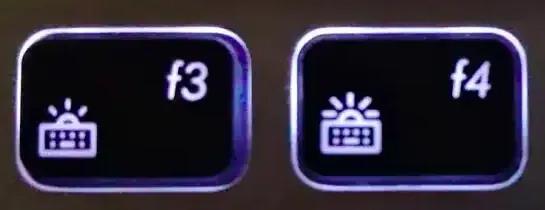
Pastaba: priklausomai nuo kiekvieno „Lenovo“ modelio dizaino, fiziniai klavišai, skirti reguliuoti klaviatūros apšvietimą, taip pat turės tam tikrų skirtumų. Todėl turėtumėte stebėti savo įrenginį, kad surastumėte tinkamą klaviatūros šviesos klavišą.

Įjunkite „Lenovo“ nešiojamojo kompiuterio klaviatūros lemputę naudodami klavišų kombinaciją
Kitas būdas padėti įjungti klaviatūros apšvietimą – paspausti klaviatūros kombinaciją. Jei jūsų kompiuteryje nėra F1-F12 klavišų sekos lemputės piktogramos , galite įjungti klaviatūros lemputę paspausdami Fn + tarpo klavišų kombinaciją.
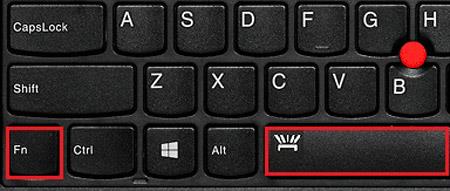
Tai padės greitai įjungti nešiojamojo kompiuterio klaviatūros apšvietimą.
Įjunkite „Lenovo“ nešiojamojo kompiuterio klaviatūros lemputę naudodami valdymo skydelį
Jei išbandėte du pirmiau nurodytus būdus ir klaviatūros lemputė vis tiek neužsidega, pabandykite ją įdiegti naudodami valdymo skydelį .
- Atidarykite Valdymo skydą naudodami užduočių juostos paieškos meniu .
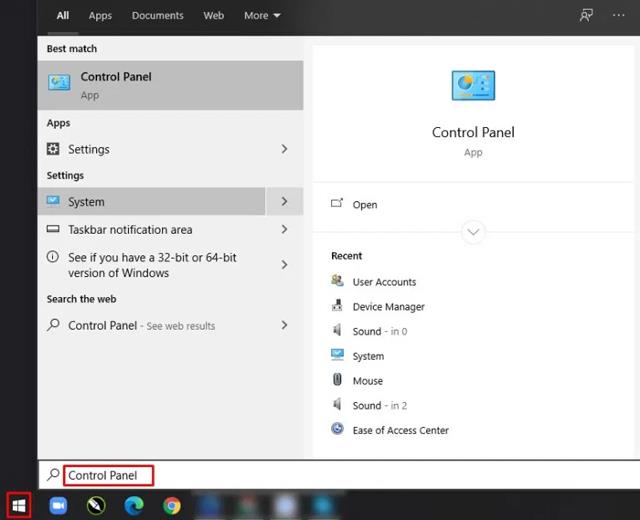
- Atsidarys naujas langas, spustelėkite Aparatūra ir garsas.
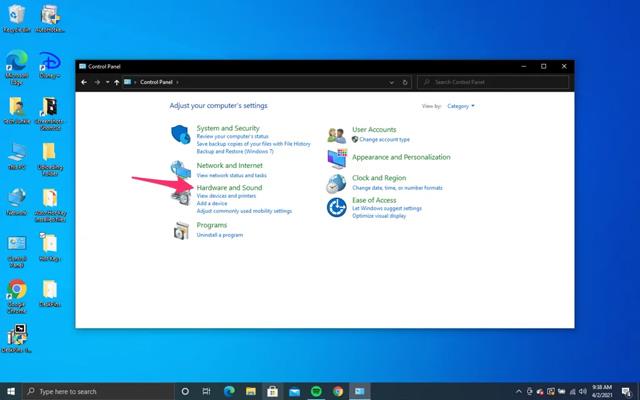
- Tada pasirinkite Windows mobilumo centrą.
- Windows mobilumo centro lange spustelėkite Klaviatūros foninis apšvietimas.
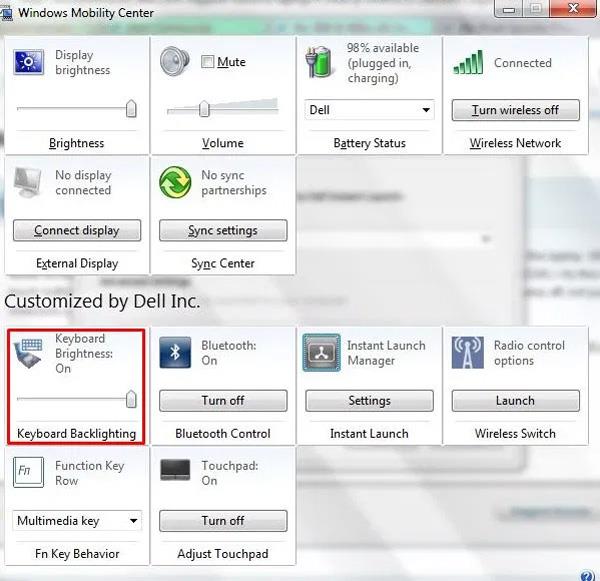
- Jei norite įjungti klaviatūros apšvietimą , turite nustatyti jį į „ On “ arba „ Išjungti“ , jei norite jį išjungti. Taip pat galite reguliuoti klaviatūros ryškumą pasirinkdami Bright arba Dim.
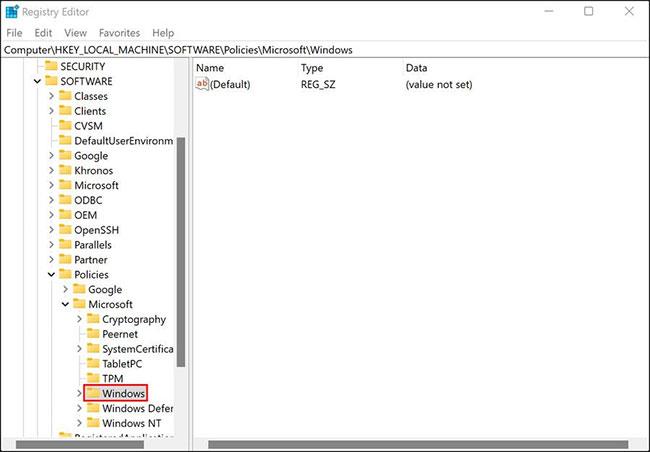
- Galiausiai pasirinkite Gerai , kad užbaigtumėte diegimą.
Aukščiau yra visas instrukcijų , kaip įjungti „Lenovo“ nešiojamojo kompiuterio klaviatūros lemputę , kurią Quantrimang nori jums pristatyti, turinys. Tikimės, kad šis straipsnis padės lengviau įjungti klaviatūros apšvietimą.